
Non riesci a condividere foto su iPhone? Ecco le 7 correzioni

Apple ha creato telefoni in grado di scattare foto straordinarie. Le foto sono così belle che vorrai condividerle con il mondo intero. Ma a volte potresti non essere in grado di condividere foto su iPhone, il che può essere fastidioso. Onestamente, la maggior parte degli utenti iPhone affronta questo problema, ma la parte migliore è che può essere risolto. Questo articolo discuterà metodi semplici per risolvere completamente questo problema e tornare a scattare e condividere le tue foto; Godere!
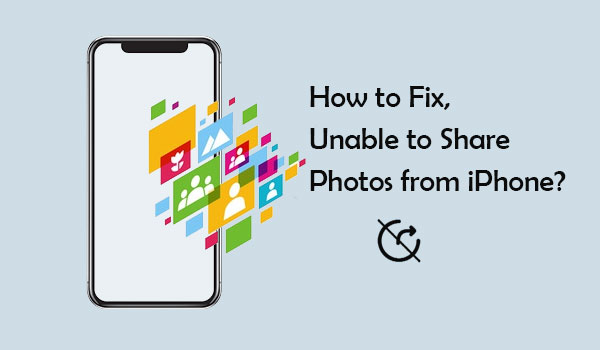
Alcuni malfunzionamenti e cambiamenti imprevedibili potrebbero causare un errore durante il tentativo di condividere le tue foto. Di seguito sono elencate alcune delle possibili cause dell'impossibilità di condividere le foto dell'iPhone:
Ora che hai imparato cosa ti impedisce di condividere foto dal tuo iPhone, puoi cercare modi per risolvere questo problema. Di seguito sono riportate le tecniche che è possibile utilizzare per risolvere questo problema.
Una scarsa connessione Internet farà sì che la condivisione delle foto del tuo iPhone non funzioni. Pertanto, devi controllare la connessione Internet del tuo iPhone ogni volta che il tuo dispositivo non riesce a condividere le foto. Puoi passare a una rete Wi-Fi potente se hai utilizzato i tuoi dati cellulari. Allo stesso modo, puoi provare a riavviare il router.
Se la connessione di rete è normale, ma non riesci ancora a condividere le foto, puoi provare a ripristinare le impostazioni di rete. Ecco come farlo:
Passaggio 1. Apri "Impostazioni" e seleziona "Generale".
Passaggio 2. Tocca "Ripristina", quindi seleziona "Ripristina impostazioni di rete".
Passaggio 3. Attendi che l'iPhone ripristini tutte le impostazioni di rete sui valori predefiniti. Il dispositivo si riavvierà quindi automaticamente.

La modalità di risparmio energetico limita alcune funzioni dell'iPhone per preservare la durata della batteria. Questa modalità potrebbe influire sulla funzionalità di condivisione delle foto. Assicurati di disattivare la modalità di risparmio energetico per ripristinare la normale funzionalità del dispositivo.
Ecco come disattivare la modalità di risparmio energetico:
Passaggio 1. Apri "Impostazioni" e seleziona "Batteria".
Passaggio 2. Vedrai un pulsante di attivazione/disattivazione accanto alla "Modalità risparmio energetico". Tocca l'interruttore per disattivare questa funzione.

Se il tuo iPhone si surriscalda quando è carico, puoi leggere questo articolo per sapere come risolverlo.
Il tuo iPhone si surriscalda durante la ricarica? Ragioni e come risolvereQuesto metodo è adatto a te se il tuo problema è causato dall'incapacità del tuo iPhone di connettersi a iCloud. Devi disattivare le foto di iCloud, attendere qualche istante, quindi riaccenderle. ( Cosa succede se disattivi le foto di iCloud ?)
Ecco come farlo:
Passaggio 1. Apri le "Impostazioni".
Passaggio 2. Seleziona il tuo nome, quindi tocca "iCloud".
Passaggio 3. Seleziona "Foto" per disattivare le "Foto di iCloud".
Passaggio 4. Dopo aver atteso qualche minuto, riattiva l'opzione "Foto di iCloud".

Questo metodo funziona per quegli iPhone che non possono condividere foto con iCloud. Devi uscire dal tuo account, attendere qualche secondo, quindi accedere nuovamente. Nella maggior parte dei casi, questo aiuta. Di seguito la procedura:
Passaggio 1. Apri l'app "Impostazioni".
Passaggio 2. Tocca il tuo "ID Apple" nella parte superiore dello schermo.
Passaggio 3. Scorri verso il basso e seleziona "Esci".

Passaggio 4. Dopo aver riavviato il tuo iPhone, accedi nuovamente al tuo account iCloud.
Una versione del sistema obsoleta può causare problemi di funzionalità del dispositivo. Mantenere il tuo iPhone aggiornato all'ultima versione può risolvere le vulnerabilità del sistema e migliorare la stabilità del dispositivo.
Ecco come aggiornare il tuo iPhone:
Passaggio 1. Apri l'app "Impostazioni".
Passaggio 2. Selezionare "Generale" > "Aggiornamento software". ( L'aggiornamento del software iPhone non è riuscito ?)
Passaggio 3. Se è disponibile un aggiornamento, tocca "Scarica e installa".

Stai esaurendo lo spazio di archiviazione sul tuo iPad o iPhone? Se sì, potresti non essere in grado di scaricare le tue foto da iCloud e di condividere foto su iPhone.
Per controllare la memoria del tuo iPhone, procedi nel seguente modo:
Passaggio 1. Apri l'app "Impostazioni".
Passaggio 2. Seleziona "Generale" > "Archiviazione iPhone".

Devi liberare spazio sul tuo dispositivo eliminando i file che non ti servono più o svuotando la cache non necessaria. Per approfondire potete passare alla pagina: come liberare spazio su iPhone ?
A volte, problemi temporanei con il dispositivo possono impedire la condivisione delle foto. Il riavvio dell'iPhone può risolvere la maggior parte dei problemi temporanei e ripristinare la normale funzionalità. Ecco i passaggi:
Per riavviare iPhone 8 e versioni successive:
Per riavviare l'iPhone 7 Plus o 7:
Per riavviare iPhone 6, SE e versioni precedenti:

Se tutti i metodi sopra indicati non funzionano per te e non riesci ancora a condividere foto sul tuo iPhone, puoi provare a utilizzare Coolmuster iOS Assistant , uno dei migliori software di gestione e trasferimento dei dati iOS . Ti consente facilmente ditrasferire foto da un iPhone a un PC o computer Mac . L'Assistente iOS è comodo perché, con un solo clic, può esportare le immagini dall'iPhone interamente o selettivamente.
Funzionalità principali dell'Assistente iOS :
Ecco come utilizzare l'Assistente iOS per condividere foto su iPhone:
01 Installa il programma sul computer e collega il tuo iPhone a un cavo Lightning. Fidati del computer, se richiesto.

02 L'app rileverà il tuo telefono ed eseguirà la scansione dei dati. Nel pannello di sinistra troverai i file classificati.

03 Scegli "Foto", visualizza l'anteprima e scegli i file di immagine che desideri trasferire man mano che li selezioni. Una volta terminato, tocca "Esporta" e specifica la posizione di destinazione per avviare il trasferimento delle foto dall'iPhone al computer.

Esercitazione video:
Ogni volta che non riesci a condividere foto su iPhone, segui i semplici metodi sopra indicati per risolvere il tuo problema. Se tutto il resto fallisce, o vuoi provare un modo più intelligente per condividere foto sul tuo iPhone, puoi scegliere Coolmuster iOS Assistant , uno strumento che ti consente di condividere liberamente tutti i dati sul tuo dispositivo iOS .
Articoli correlati:
Risolto: iPhone non invia immagini a telefoni e tablet Android
[Riuscito al 100%] Il salvataggio dell'immagine su iPhone non funziona, come risolvere?
Non riesci a trasferire foto da iPhone a PC? [Ragioni e soluzioni]





